Che cos’è Meet Now in Windows 10 e come rimuoverlo
Se stai utilizzando una versione recente del sistema operativo Windows 10 di Microsoft, potresti aver notato la nuova icona Meet Now sulla barra delle applicazioni aggiunta dalla società nell’ottobre 2020 . Microsoft prevede di introdurre l’icona a tutti gli utenti di Windows 10 in futuro e molti potrebbero chiedersi cosa fa il pulsante, perché è presente e come rimuoverlo.
Cos’è Meet Now?
Per rispondere alla prima domanda: Meet Now è una funzionalità del software di comunicazione Skype. Microsoft ha introdotto Meet Now in Skype all’inizio di quest’anno come un modo per impostare una videoconferenza con pochi clic.
Sebbene sia necessario avviare una conferenza da Skype o Skype sul Web, i partecipanti che vi partecipano non necessitano di un account o di Skype installato per partecipare. L’ideatore della conferenza ottiene collegamenti di invito che possono essere condivisi con altri utilizzando strumenti integrati o altri mezzi, ad esempio copiando il collegamento e incollandolo in un’app di messaggistica o sui social media.
Se Skype è disponibile sul sistema, viene avviato e il partecipante si unisce immediatamente alla stanza. Se non è installato, viene invece caricata la versione web di Skype e la stanza viene unita nel browser. Entrambi non richiedono un account Skype e la versione Web supporta anche solo l’ascolto dell’audio (senza fornire un feed audio o video dal sistema locale).
Puoi trovare ulteriori informazioni su Meet Now sul sito Web Skype di Microsoft.
Perché è presente un’icona Meet Now sulla barra delle applicazioni di Windows 10?
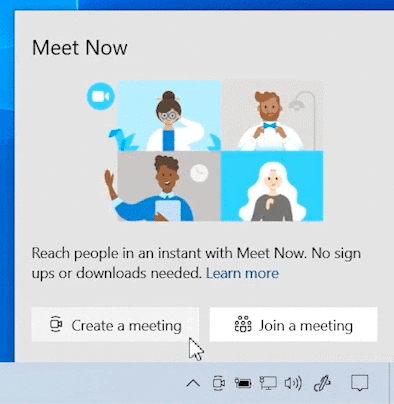
Microsoft ha aggiunto l’icona Meet Now alla barra delle applicazioni di Windows 10. Microsoft ha aggiunto il pulsante per rendere più facile per gli utenti del proprio sistema operativo creare riunioni o partecipare a riunioni.
Ora puoi facilmente impostare una videochiamata e raggiungere amici e familiari in un istante facendo clic sull’icona Meet Now nell’area di notifica (barra delle applicazioni) della barra delle applicazioni in Windows 10. Non sono necessarie registrazioni o download.
Nota : la nuova icona Meet Now non viene aggiunta sui sistemi Windows 10 Enterprise o sugli account Azure Active Directory.
Come rimuovere l’icona Meet Now su Windows 10
Meet Now è utile per un sottoinsieme di utenti. Se non prevedi di utilizzarlo, potresti rimuoverlo dalla barra delle applicazioni poiché occupa spazio senza fornirti nulla di utile.
Sono disponibili più opzioni per rimuovere Meet Now dal sistema. Una delle opzioni più semplici consiste nel fare clic con il pulsante destro del mouse sull’icona Meet Now e selezionare “nascondi” dal menu contestuale che si apre. In questo modo viene rimossa l’icona Meet Now dalla barra delle applicazioni di Windows 10.
Un’altra opzione che hai è aprire l’applicazione Impostazioni sul sistema, ad esempio utilizzando il collegamento Windows-I, o selezionando Start> Impostazioni, andando su Personalizzazione> Barra delle applicazioni, selezionando “attiva o disattiva le icone di sistema” e alternando ” Meet Now “nella pagina che si apre su off. Puoi ripristinare Meet Now in qualsiasi momento utilizzando l’app Impostazioni, ma devi assicurarti che la funzione sia impostata su in questo momento.
Rimozione di Meet Now tramite Criteri di gruppo
Gli amministratori di sistema possono disabilitare (o abilitare) l’icona Meet Now sulla barra delle applicazioni di Windows 10 utilizzando i Criteri di gruppo. I Criteri di gruppo sono disponibili solo nelle edizioni professionali di Windows 10 e non in Windows 10 Home.
Ecco come si fa:
- Sono necessari diritti elevati per utilizzare i Criteri di gruppo.
- Usa Windows-R per aprire la runbox.
- Digita gpedit.msc e seleziona OK.
- Vai a Configurazione utente> Modelli amministrativi> Menu Start e barra delle applicazioni
- Fai doppio clic su “Rimuovi l’icona Meet Now”.
- Impostare la funzione su “Abilitato” per nascondere l’icona sulla barra delle applicazioni del sistema operativo Windows 10.
- Riavvia il PC.
Rimozione di Meet Now utilizzando il registro
Puoi anche rimuovere Meet Now su Windows 10 utilizzando il registro.
- Usa Windows-R per aprire la runbox.
- Digita regedit.exe e seleziona OK.
- Per i singoli utenti, vai a HKEY_CURRENT_USER Software Microsoft Windows CurrentVersion Policies Explorer
- Fare clic con il pulsante destro del mouse su Explorer e selezionare Nuovo> Valore Dword (32 bit).
- Chiamalo HideSCAMeetNow.
- Imposta il suo valore su 1.
- Per tutti gli utenti, vai a HKEY_LOCAL_MACHINE SOFTWARE Microsoft Windows CurrentVersion Policies Explorer
- Fare clic con il pulsante destro del mouse su Explorer e selezionare Nuovo> Valore Dword (32 bit).
- Chiamalo HideSCAMeetNow.
- Imposta il suo valore su 1.
- Riavvia il PC.

